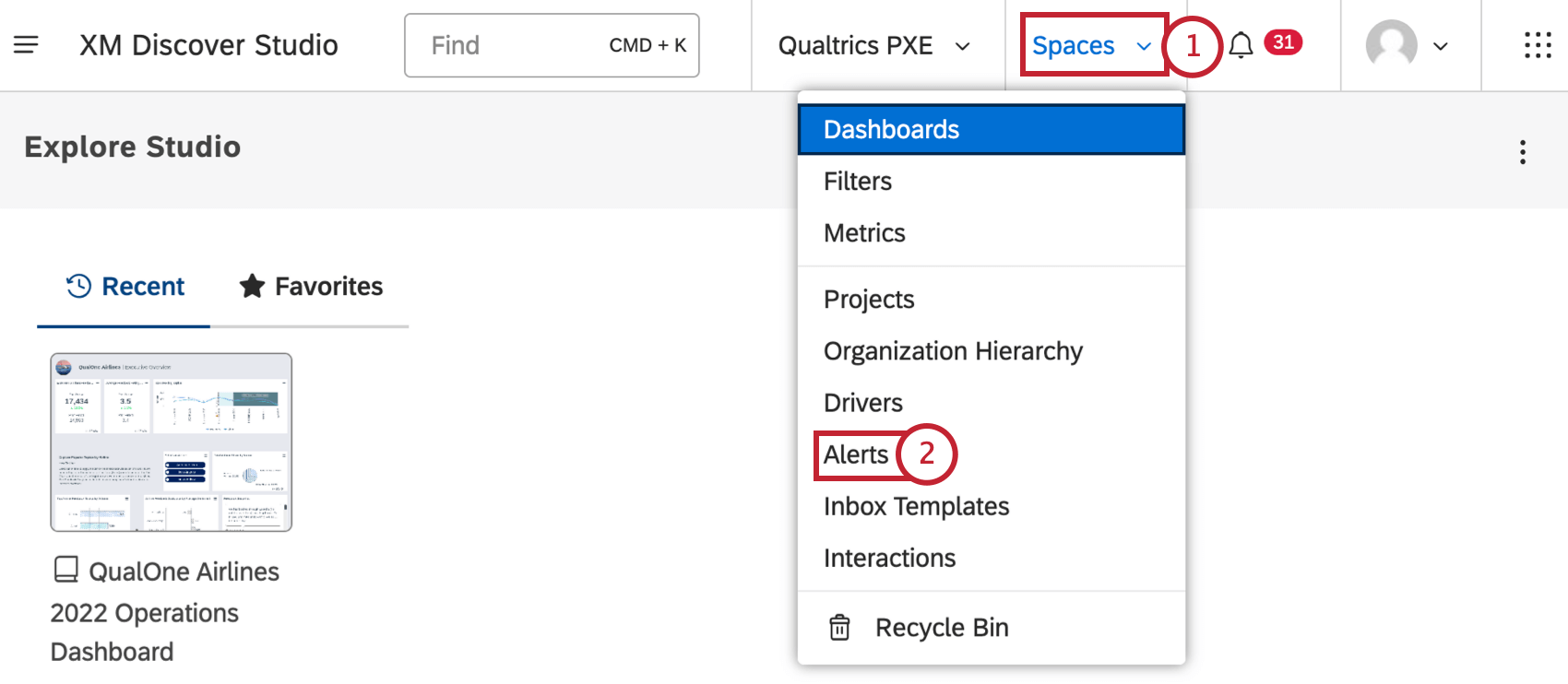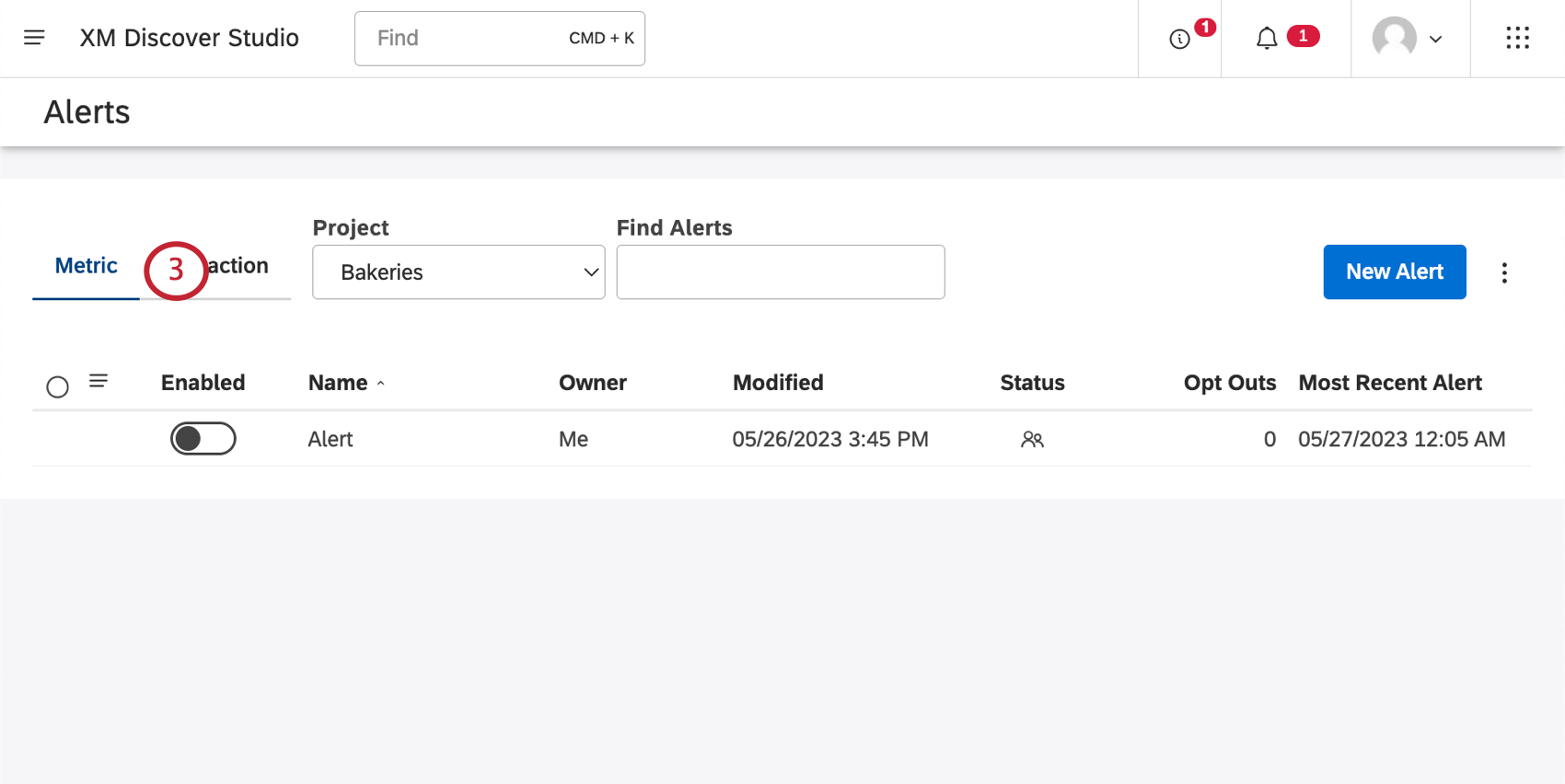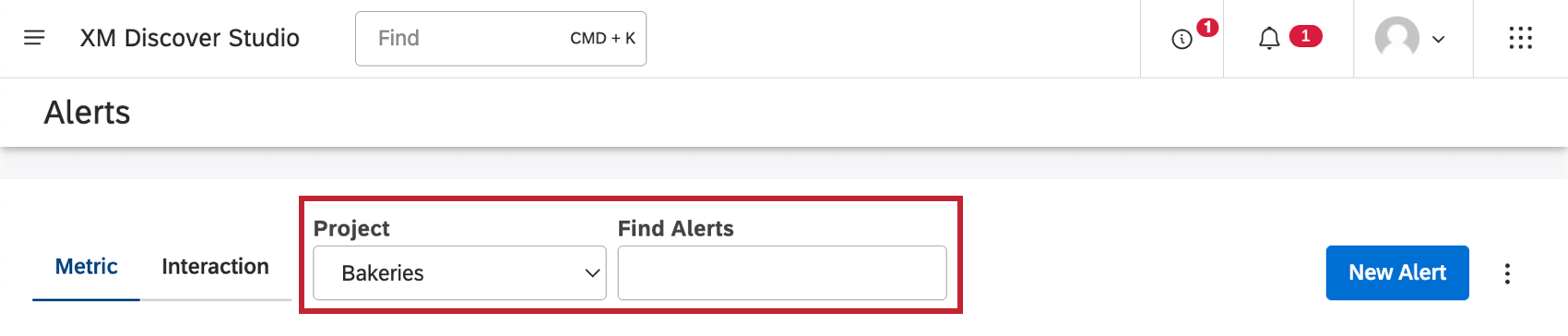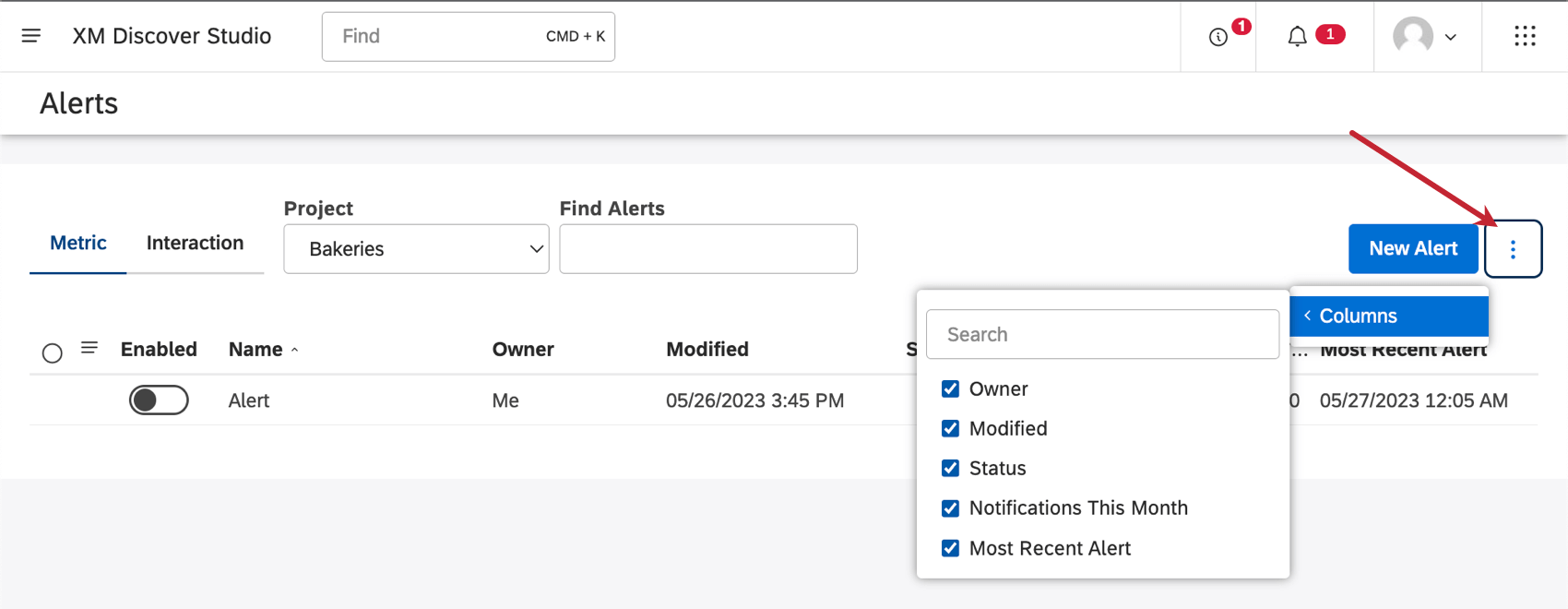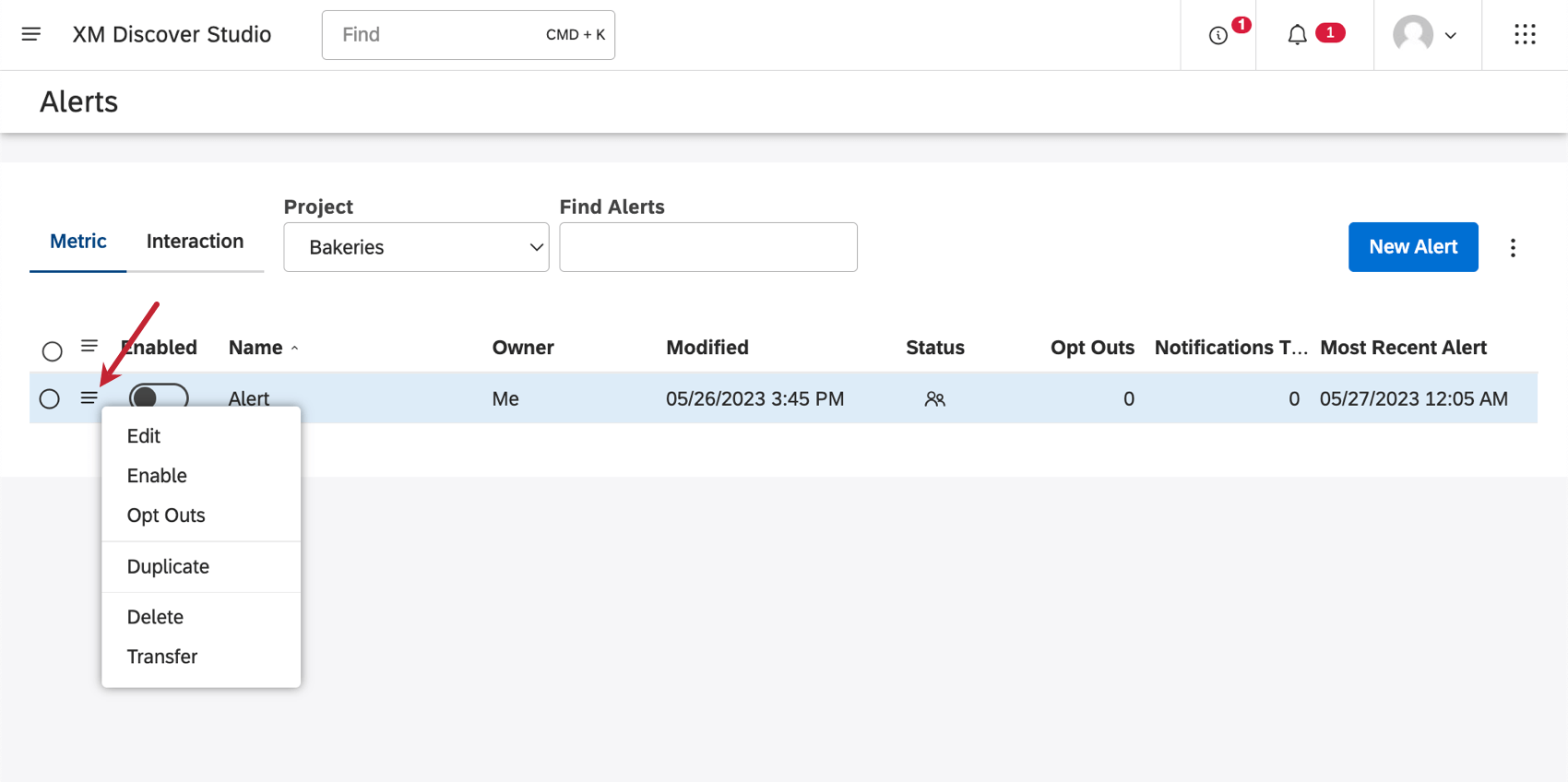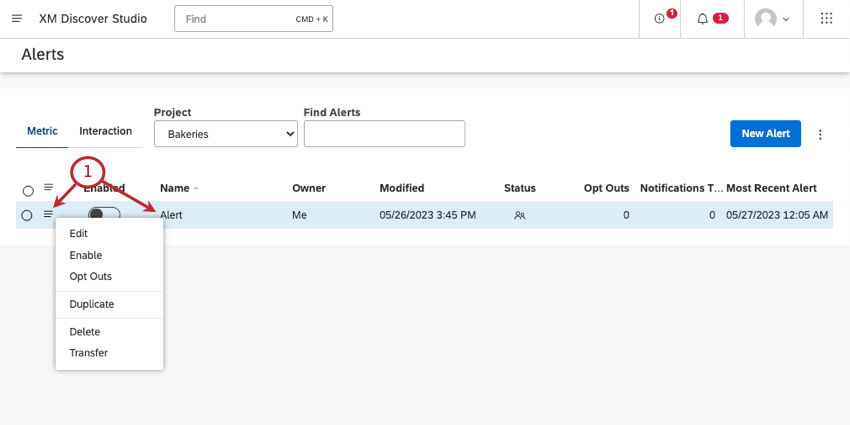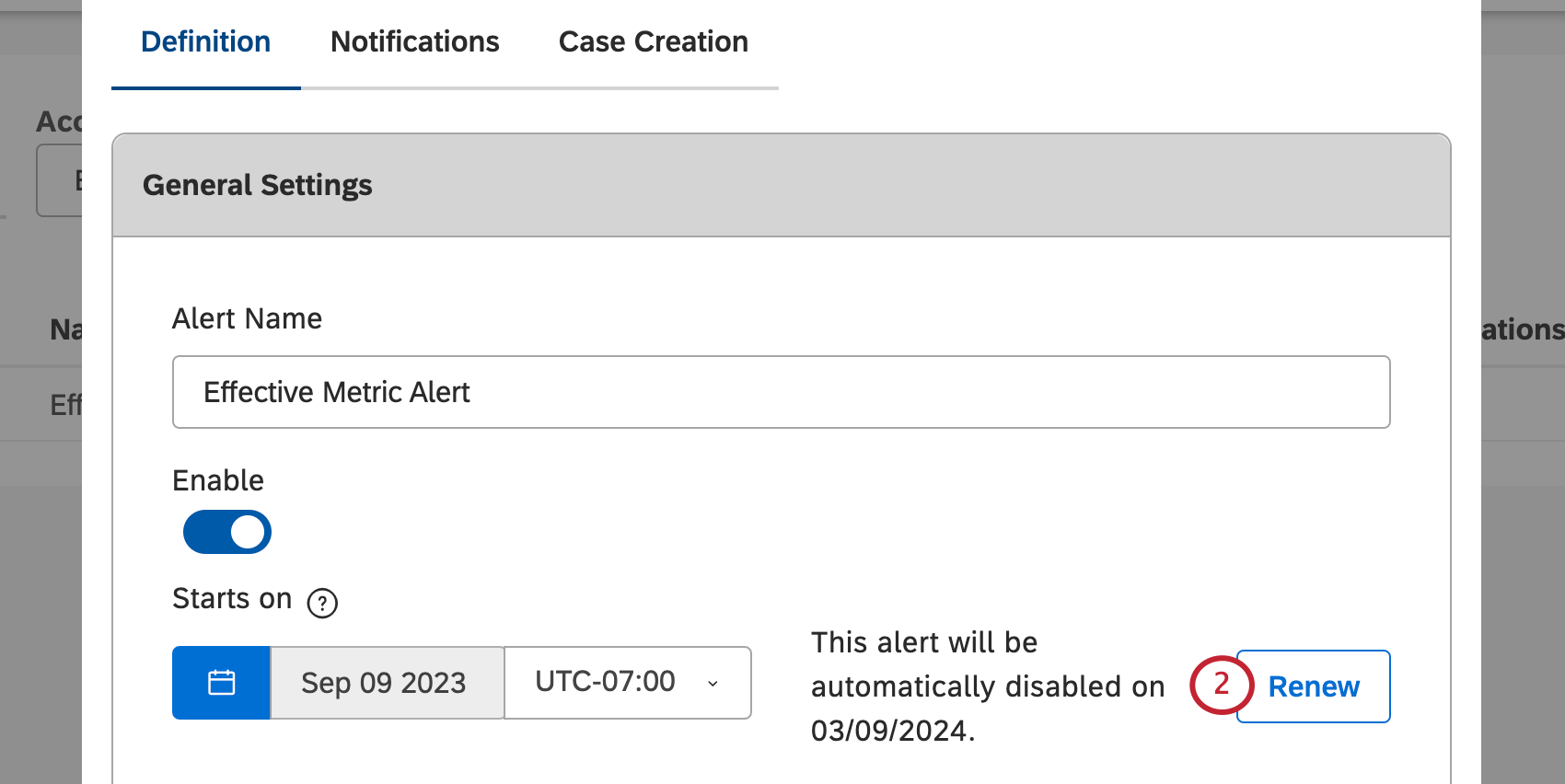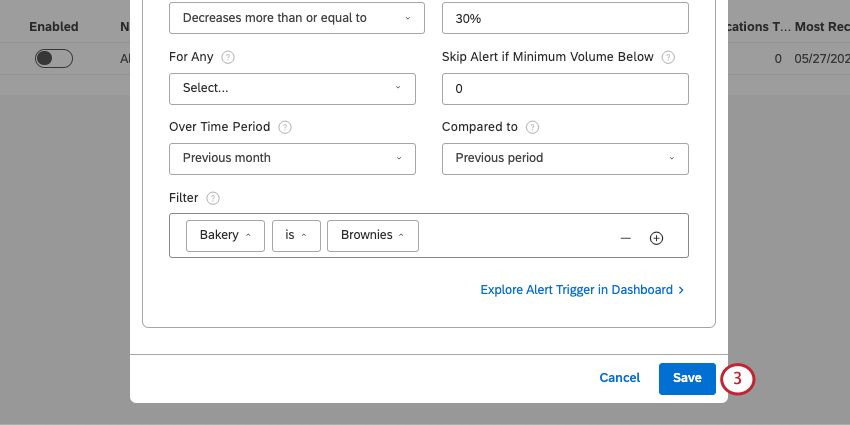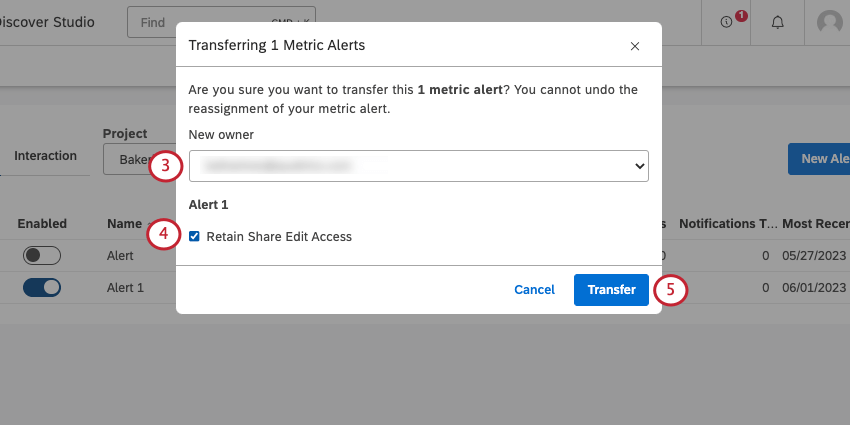Manager degli avvisi metrici (Studio)
Informazioni sugli avvisi metrici
Gli avvisi sulle metriche notificano agli stakeholder le soglie delle metriche chiave. È possibile modificare, attivare, disattivare, copiare, trasferire, rinnovare o eliminare gli avvisi metrici secondo le necessità.
Per modificare o visualizzare gli avvisi metrici:
Trovare gli avvisi metrici esistenti
Utilizzare il menu a tendina Progetti per passare da un progetto all’altro in cui vengono salvati gli avvisi metrici. È anche possibile utilizzare la barra di ricerca per cercare gli avvisi metrici in base al nome.
Informazioni sugli avvisi metrici
Quando si visualizzano gli avvisi metrici, vengono visualizzate le seguenti colonne di informazioni:
- Nome: Il nome dell’avviso.
- Proprietario: il proprietario della segnalazione.
Consiglio Q: Spesso il proprietario è l’utente che ha creato l’avviso metrico. È anche possibile trasferire la proprietà di un avviso metrico.
- Modificato: Quando l’avviso è stato modificato l’ultima volta.
- Stato: Lo stato di condivisione dell’avviso metrico:
- OPT-IN: Gli utenti possono opt-out dalle notifiche. Questo numero indica il numero di utenti che hanno opt-in. Per informazioni su come riscrivere gli utenti, vedere Gestione degli opt-in per gli avvisi metrici.
- Notifiche del mese: Il numero totale di notifiche triggerate dall’avviso durante il mese in corso.
Consiglio Q: Questa metrica tiene conto di ogni notifica inviata a un singolo utente. Se un utente riceve sia una notifica in-app che una via e-mail, questa viene considerata come una sola. Ad esempio, se un avviso con 300 sottoscrittori si attiva 20 volte, viene conteggiato come 6000 notifiche.
- Avviso più recente: la data e l’ora dell’ultimo invio dell’avviso.
Manager degli avvisi metrici
Fare clic sul menu a tendina a sinistra di un avviso metrico per visualizzare le seguenti opzioni:
- Modifica: modifica dell’avviso metrico. Per vedere tutti i campi che si possono modificare, vedere Creazione di un avviso metrico.
- Abilitazione / Disabilitazione: Quando un avviso è abilitato, invia una notifica quando viene triggerato dagli eventi e dalle condizioni appropriate. È possibile attivare solo 10 avvisi metrici alla volta, anche se è possibile crearne di più, purché gli avvisi aggiuntivi siano disattivati. Gli avvisi condivisi con l’utente da altri utenti non contano ai fini di questo limite. È possibile attivare o disattivare un avviso solo se si ha accesso alla modifica.
- OPT-IN: Vedere quanti utenti hanno opt-out dalla notifica. Modifica dello stato della sottoscrizione degli utenti. Vedere Gestione degli opt-out per gli avvisi metrici.
- Duplica: Crea una copia dell’avviso metrico.
- Elimina: È possibile eliminare definitivamente l’avviso metrico.
Attenzione: Una volta eliminato un avviso metrico, non è più possibile recuperarlo.
- Trasferimento: Trasferisce la proprietà dell’avviso metrico a un altro utente. Vedere Trasferimento di avvisi metrici.
Rinnovo di un avviso metrico scaduto
Gli avvisi metrici scadono 6 mesi dopo la data di inizio. Rimangono in Studio, ma è necessario rinnovarli per continuare a ricevere le notifiche.
Il rinnovo di una segnalazione la rende attiva per altri 6 mesi.
Trasferimento degli avvisi metrici
È possibile trasferire gli avvisi ad altri utenti, rendendoli così i nuovi proprietari.
La proprietà degli avvisi metrici può essere trasferita solo agli utenti che soddisfano le seguenti condizioni:
- Possedere l’autorizzazione a creare e gestire avvisi metrici .
- Avere almeno accesso in sola lettura al progetto corrispondente nel fornitore di contenuti.
Manager degli Opt-out per gli avvisi metrici
Potete vedere quanti utenti si sono cancellati dalle notifiche e-mail del vostro avviso e riscriverli.
- Fare clic sul menu a tendina avanti a un avviso.
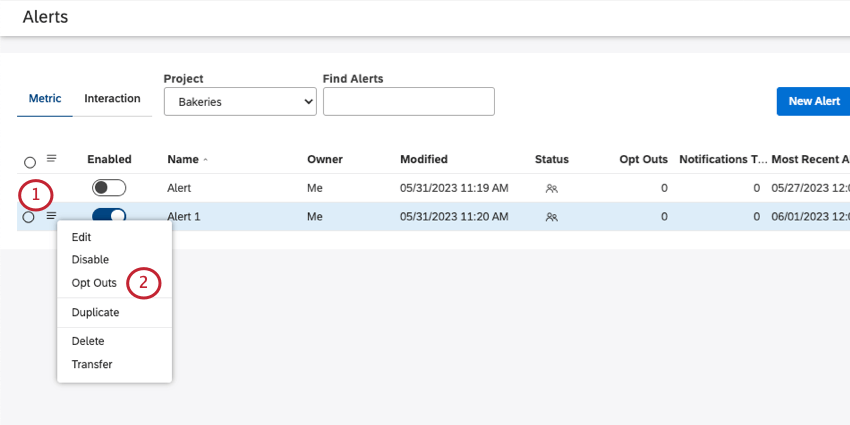
- Selezionare OPT-IN.
- Qui appariranno solo gli utenti che hanno opt-out per l’avviso. Per ogni persona, vedrete:
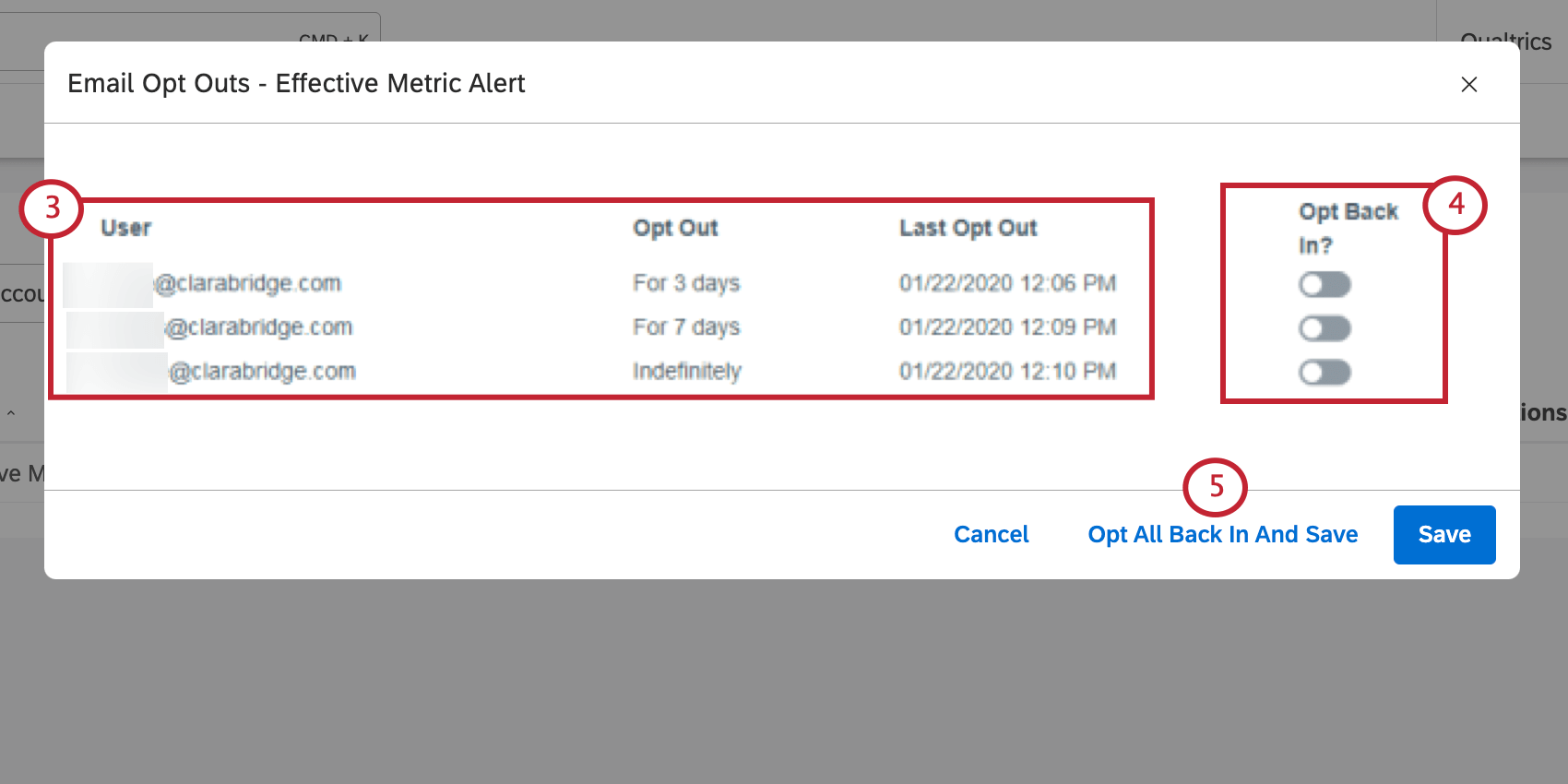
- Utente: Nome utente.
- OPT-OUT: per quanto tempo l’utente ha scelto di opt-out dall’avviso. La durata può essere di 3 giorni, 7 giorni o a tempo indeterminato.
- Ultimo OPT-IN: La data in cui l’utente ha optato per l’ultima volta per l’avviso.
- Selezionate Opt-in? per far rientrare un singolo utente nell’avviso. Quindi fare clic su Salva.
- Fare clic su Opt-in e Salva per riabilitare tutti e salvare le modifiche.